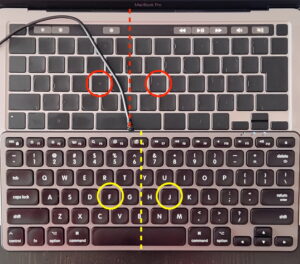ガーミンの通知がたびたびキレるときの対処法 – 「Bluetooth?繋がってるよ!」っていう場合
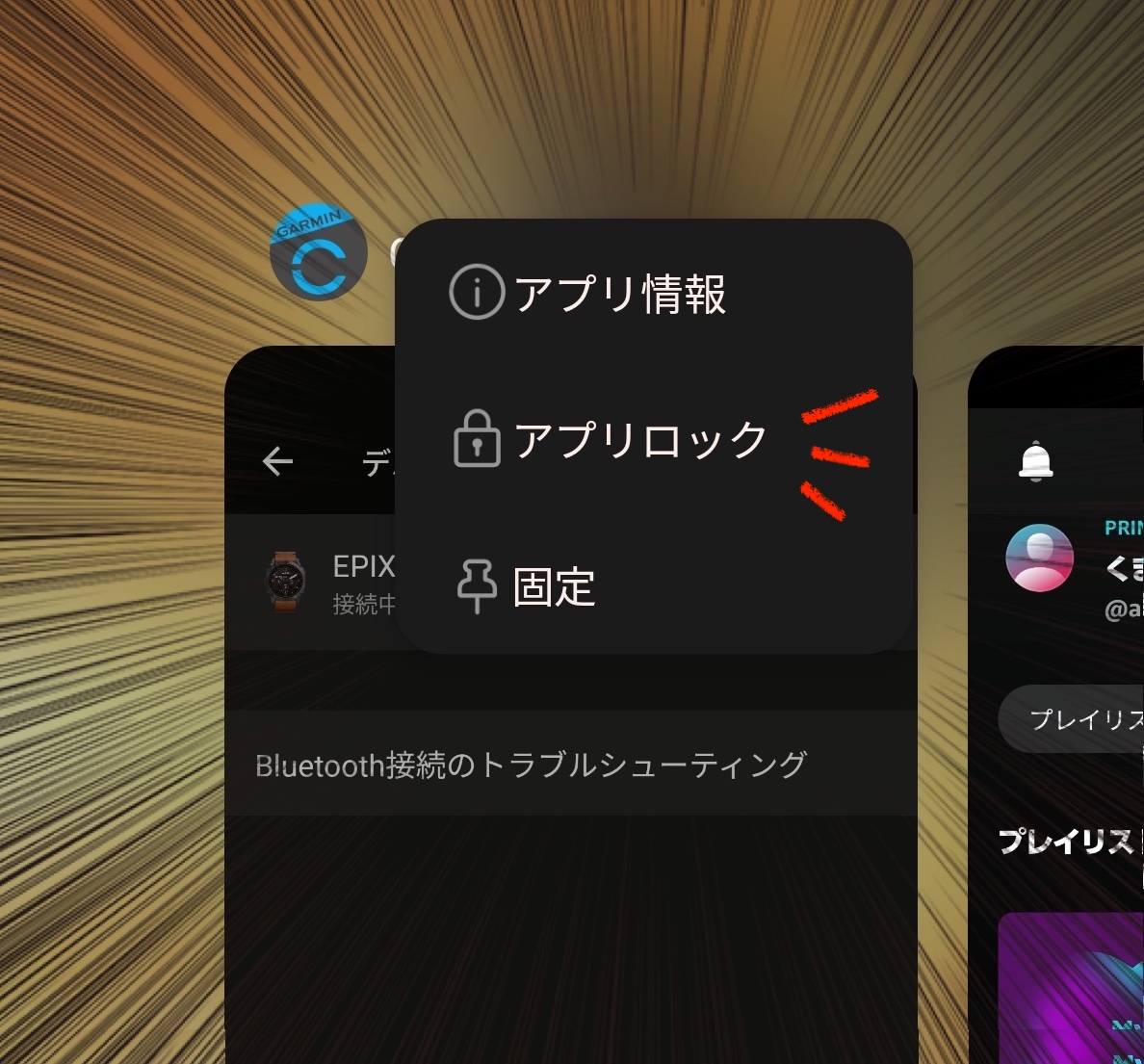
「BluetoothもONになってる!システムの通知もONにしている!Garmin Connectもさっき起動させたよ!なのにどうしてたびたびガーミンウォッチに通知が来なくなるんだー?!?!」という場合は、Garmin Connect が度々停止させられている可能性があります。
最近のスマートフォンは賢くなっていて、バッテリーの持ちを伸ばすために、不要と思われるバックグラウンド処理を停止させたりします。
「今ってGarmin Connect仕事してなくね?」ってシステムさんが判断すると、勝手にアプリを止めちゃうんです。
スマートフォンの設定画面を開いてみると、「電池」や「バッテリー」という項目があります。ここで省電力設定やアプリをどう最適化するかを、細かく設定ができるようになっています。
が、しかし、今回はめんどくさいので、もっと手っ取り早い方法をとります。
はい。とりま、「すぐに止めさせたくないアプリだけ指定したい!」ってだけなら、アプリロック機能が便利です。
Androidで画面最下部にナビゲーションボタンがある場合なら、一番左の縦線が並んでいるアイコンをタップします。
すると現在起動しているアプリが並んで表示されます。
この画面をタスクマネージャーとかマルチタスク画面とか呼びます。
指で横へなぞると起動中のアプリを選択できます。
このなぞることをスワイプって呼んだりします。
上へスワイプするとアプリを終了できます。
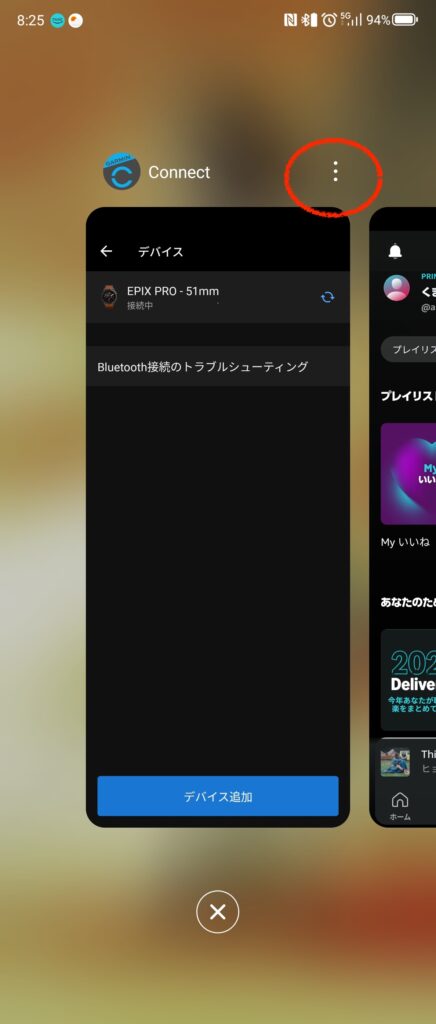
ナビゲーションボタンがない場合は、画面の一番下からスワイプすれば、タスクマネージャーが開きます。
アプリ画面の右上の3点ドットをタップするなどして、設定を開き、「アプリロック」をタップします。
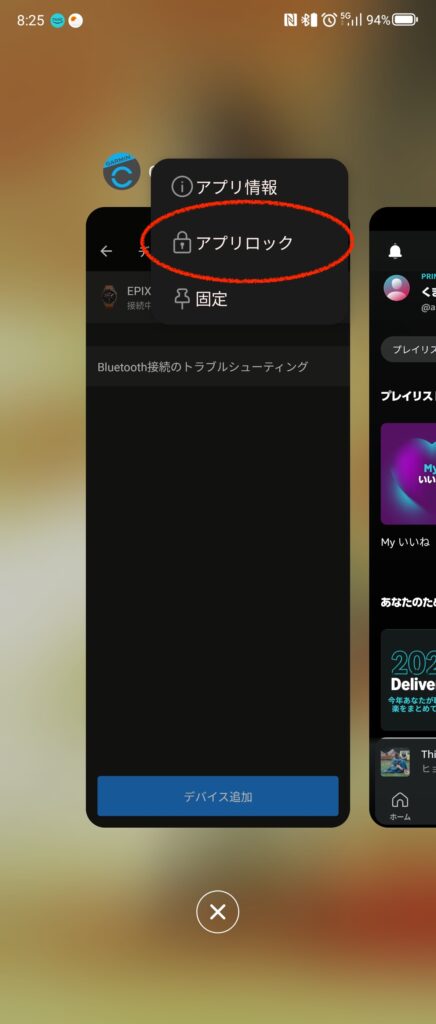
これでバックグラウンドで Garmin Connect が終了されることがなくなります。
タスク画面でロックアイコンが付きました。
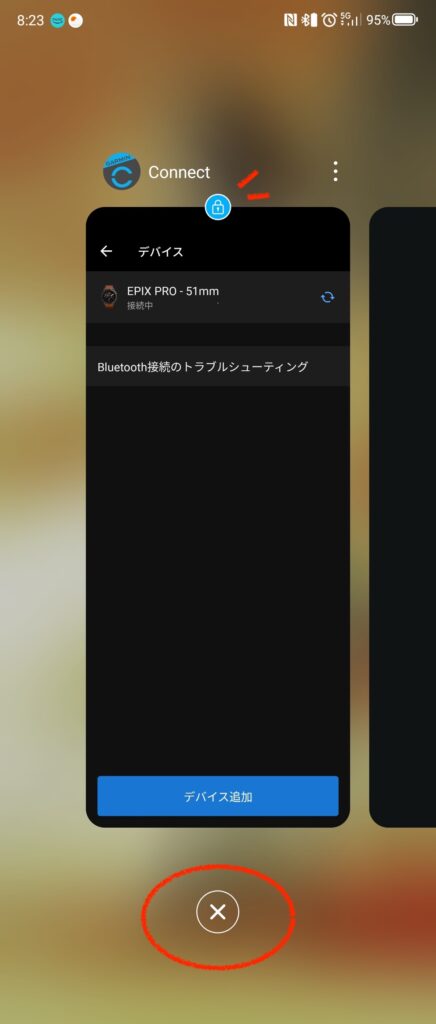
バツアイコンで起動中のアプリ全部を終了させても、アプリロックを設定しているアプリは終了されなくなります。
上へスワイプすれば終了できますので、これでうっかり終了を回避できるようになります。
アプリロックを解除するには、もう一度設定して「アプリロック解除」を選べば元に戻ります。
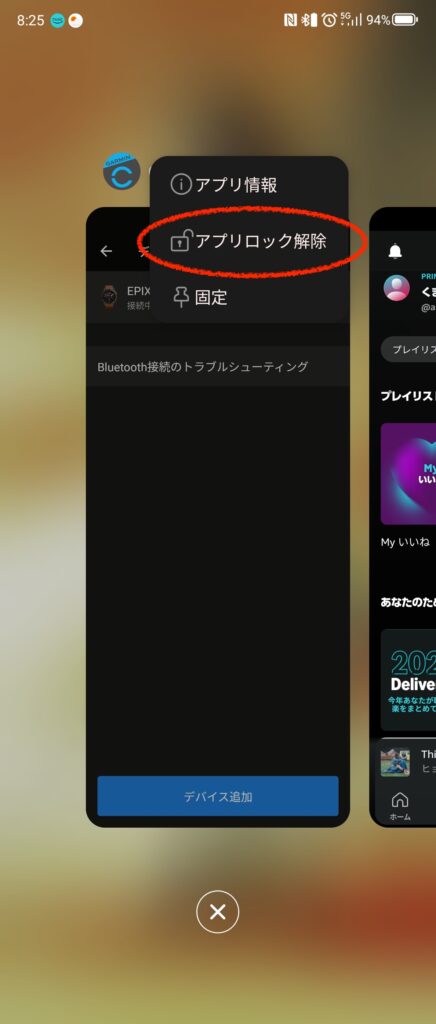
ガーミンに限らず通知をアプリが行なっている場合は、この方法で通知は改善するかと思います。
最近のスマホはタスク管理が上手になってきたので、あまりアプリロックのお世話にならなくなりましたが、たまにこうして使うと問題がどこにあるのか分かったりしますので便利です。
今の人は信じられないと思いますが、スマートフォンが世に出だした頃は、実行中のアプリを自分で終了させたりして、電池の持ちを長くしたりしていました。いっぺんに実行中のアプリを終了させると、音楽を聴いているアプリまで落ちてしまって面倒で、よく音楽アプリだけはアプリロックをしたりしていました。今のスマホは賢くなって Amazon Music まで落ちたりはしませんけどね(笑)
(その頃の昔の記事はコチラです→ 懐かしがりたいひとはどうぞ)
さて、これで通知がちゃんと来るようになれば、アプリが終了されていたからということになるので、あとは電池の持ちと相談して、常時起動が問題であれば、省エネ設定やアプリ最適化なども検討すると良いかもしれません。
それではまた!TTでした。